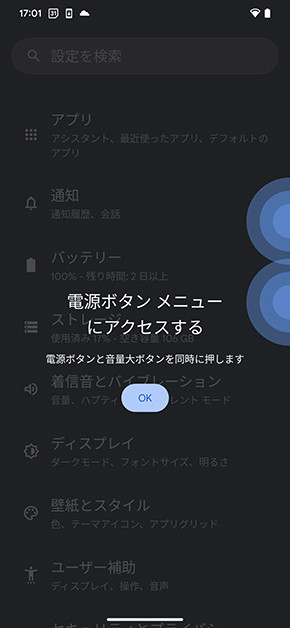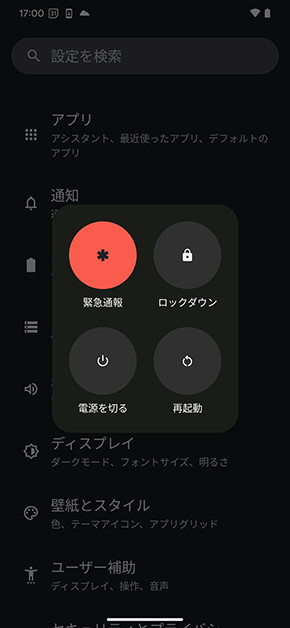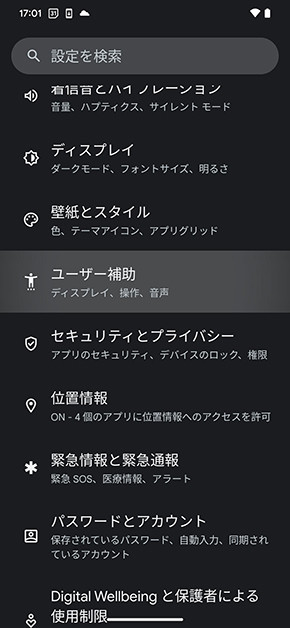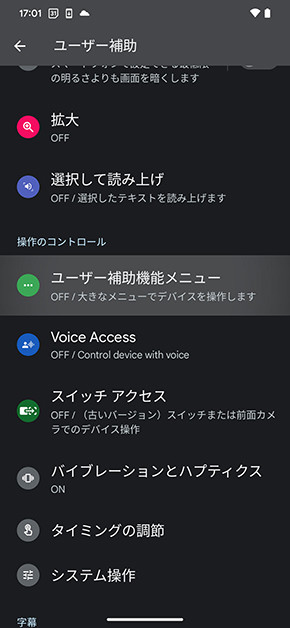Android端末を再起動する3つの方法:Android Tips
» 2023年01月22日 10時00分 公開
[雪城あさぎ,ITmedia]
Android端末の動作が不安定になったり重くなった場合に試したいのが、端末の再起動だ。電源キーの長押しだけでなく、Android 9以降を搭載した端末であれば「ユーザー補助機能メニュー」を利用するのも手だ。
なお本稿は「Google Pixel 7 Pro」を使用して検証している。端末やOSによって利用できない機能がある他、操作方法も異なる場合がある。
基本は電源キーの長押し
おおよそのAndroid端末は、電源キーを数秒長押しすると電源をオン/オフするか、再起動するメニューが現れる。ただしPixel 7 Proの場合、標準では電源キーと音量を上げるキーを長押しするとメニューが現れる。
Android 9.0以降なら「ユーザー補助機能メニュー」も有用
Android 9.0以降を搭載した端末なら、「設定」アプリの「ユーザー補助」→「ユーザー補助機能メニュー」をオンにする方法も有効だ。
最初にメニューをタップすると「デバイスのフルコントロールを許可しますか?」というメッセージが現れるが、これを「許可」にする。ユーザー補助機能メニューをオンにすると画面右下に緑色の「…」マークが現れ、タップすると電源メニューの他にもさまざまな機能を利用できる。ここで再起動が可能になるため、覚えておくといいだろう。
強制再起動も手段の1つ
これらの動作が行えないほど動作が重くなった場合、端末を強制再起動した方がいいだろう。電源キーを10秒以上(Pixel 7 Proでは音量を上げるキーも同時押し)押し続けると、端末を強制的に再起動できる。
関連記事
 Androidスマホが充電できないときに確認すべき3つのポイント
Androidスマホが充電できないときに確認すべき3つのポイント
今まで正常に動いていたAndroidスマホが、ある日急に充電できなくなることもあるはず。そんなときは、まずは充電器やスマホの外部をチェックすることから始めてみてください。スマホ内部のOSに不具合が起きている可能性もあります。 Androidスマホでスクリーンショットを撮る方法 ページ全体を撮るには?
Androidスマホでスクリーンショットを撮る方法 ページ全体を撮るには?
Android端末でゲームやSNS、ブラウザを使っているときにスクリーンショットを撮影することは多いだろう。今回は改めてスクショの撮り方をおさらいしつつ、Android 12で追加された「スクロールスクリーンショット」の撮影方法も紹介する。 安いだけだと痛い目にあう? 中古スマホでiPhoneよりAndroidの方が“ワナ”が多い理由
安いだけだと痛い目にあう? 中古スマホでiPhoneよりAndroidの方が“ワナ”が多い理由
安価にスマートフォンを購入する手段として中古での購入が挙げられるが、中古でAndroidスマートフォンの購入を検討しているのなら、注意すべき点が多い。OSのアップデートやサポート期間が機種によって異なる。契約しているキャリアのバンドが合っているかも確認しておきたい。 半数以上の読者がiPhone 14/14 ProよりPixel 7/7 Proを選んだ理由
半数以上の読者がiPhone 14/14 ProよりPixel 7/7 Proを選んだ理由
ITmedia Mobileでは、読者アンケート企画として、iPhone 14シリーズとPixel 7シリーズについてのアンケートを実施しました。テーマは「iPhone 14/14 ProとPixel 7/7 Pro、あなたが購入したモデルは?」です。最も選んだ人が多かったのが「Pixel 7 Pro」でした。 「Pixel 7/7 Pro」は日本市場の定番スマホになれる? iPhone 14シリーズと徹底比較して分かったこと
「Pixel 7/7 Pro」は日本市場の定番スマホになれる? iPhone 14シリーズと徹底比較して分かったこと
2022年の円安ドル高のなかでも価格を抑え、Googleストアでは大幅割引を行ったGoogleの「Pixel 7」と「Pixel 7 Pro」。これらは日本市場の定番スマホとなれるのだろうか。そのラインアップや注目すべき点を「iPhone 14」シリーズと比較する。
関連リンク
Copyright © ITmedia, Inc. All Rights Reserved.
SpecialPR
SpecialPR
アクセストップ10
2025年12月05日 更新
- 飲食店でのスマホ注文に物議、LINEの連携必須に批判も 「客のリソースにただ乗りしないでほしい」 (2025年12月04日)
- 「楽天ポイント」と「楽天キャッシュ」は何が違う? 使い分けのポイントを解説 (2025年12月03日)
- 「スマホ新法」施行前にKDDIが“重要案内” 「Webブラウザ」と「検索」選択の具体手順を公開 (2025年12月04日)
- 三つ折りスマホ「Galaxy Z TriFold」の実機を触ってみた 開けば10型タブレット、価格は約38万円 (2025年12月04日)
- 楽天ペイと楽天ポイントのキャンペーンまとめ【12月3日最新版】 1万〜3万ポイント還元のお得な施策あり (2025年12月03日)
- 楽天の2年間データ使い放題「バラマキ端末」を入手――楽天モバイル、年内1000万契約達成は確実か (2025年11月30日)
- サイゼリヤの“注文アプリ”が賛否を呼ぶ理由──「使いやすい」「紙メニュー前提」など多様な意見 (2025年11月23日)
- Z世代で“友人のInstagramアカウント乗っ取り”が流行? いたずらで済まない不正アクセス禁止法違反 保護者が注意すべきこと (2025年12月04日)
- NHK受信料の“督促強化”に不満や疑問の声 「訪問時のマナーは担当者に指導」と広報 (2025年12月05日)
- NTT系初の耳をふさがない集音器「cocoe Ear」発表 補聴器でない理由、AirPods Proとの違いは? (2025年12月03日)
最新トピックスPR